Podobne tematy
[Komputer stacjonarny] Komunikat "Secure Boot Violation" wyświetlony w czasie uruchamiania komputera
Jeśli podczas rozruchu komputera pojawi się komunikat [Secure Boot Violation] (błąd bezpiecznego rozruchu), uniemożliwiający dostęp do systemu, zapoznaj się z instrukcjami w niniejszym artykule.
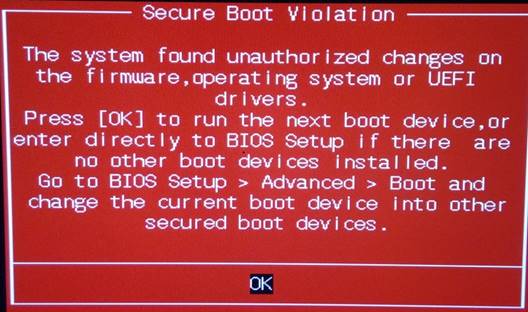
Aby chronić systemy użytkowników przed atakami złośliwego oprogramowania, ASUS wdraża funkcję Microsoft Secure Boot, która jest domyślnie włączona. Funkcja ta wykonuje legalną kontrolę programu ładującego w celu uruchomienia systemu operacyjnego.
Jednakże system Windows 7 nie obsługuje Secure Boot (https://technet.microsoft.com/en-us/library/hh824987.aspx). Aktualizacja KB3133977 umożliwia systemowi wykrycie niespójnych kluczy ładowania systemu operacyjnego, co skutkuje w nieudanym ładowaniu systemu.
W komputerach z systemem Windows 8/10/11 system może wykryć niespójne klucze programu ładującego system operacyjny, co skutkuje w nieudanym ładowaniu systemu, ponieważ system operacyjny został ponownie zainstalowany lub zainstalowano system operacyjny inny, niż wersja wstępnie instalowana.
Zmień ustawienia Secure Boot w konfiguracji BIOS zgodnie z poniższym opisem. Pozwoli to na pomyślne uruchamianie systemu operacyjnego.
- Po pierwsze, komputer musi przejść w konfigurację BIOS. Gdy komputer nie jest jeszcze włączony, wciśnij i przytrzymaj klawisz [F2]
 (lub klawisz [Del]
(lub klawisz [Del]  ) na klawiaturze, a następnie naciśnij [przycisk zasilania], aby wejść do konfiguracji BIOS. (Nie zwalniaj klawisza F2 lub Del, dopóki nie pojawi się ekran BIOS).
) na klawiaturze, a następnie naciśnij [przycisk zasilania], aby wejść do konfiguracji BIOS. (Nie zwalniaj klawisza F2 lub Del, dopóki nie pojawi się ekran BIOS). 
- W konfiguracji BIOS można wybrać element za pomocą klawiszy strzałek i Enter na klawiaturze, touchpada lub myszy.

- Wyłącz funkcję bezpiecznego rozruchu. Lokalizacja konfiguracji bezpiecznego rozruchu może różnić się w zależności od modelu produktu. Zapoznaj się z poniższymi dwoma metodami w zależności od opcji ustawień:
Wyłącz funkcję bezpiecznego rozruchu na stronie rozruchu
- Przejdź do ekranu [Boot] (rozruch) ①, a następnie wybierz pozycję [Secure Boot] (bezpieczny rozruch) ②.

- Na ekranie bezpiecznego rozruchu wybierz [OS Type] (typ systemu operacyjnego)③, a następnie wybierz [Other OS] (inny system operacyjny) ④, aby wyłączyć opcję Secure Boot.
Uwaga: Jeżeli wybierzesz i ustawisz tryb Windows UEFI, oznacza to że opcja Secure Boot jest włączona.
Wyłącz funkcję bezpiecznego rozruchu na stronie zabezpieczeń
- Przejdź do ekranu [Security] (zabezpieczenia)①, a następnie wybierz pozycję [Secure Boot] (bezpieczny rozruch)②.
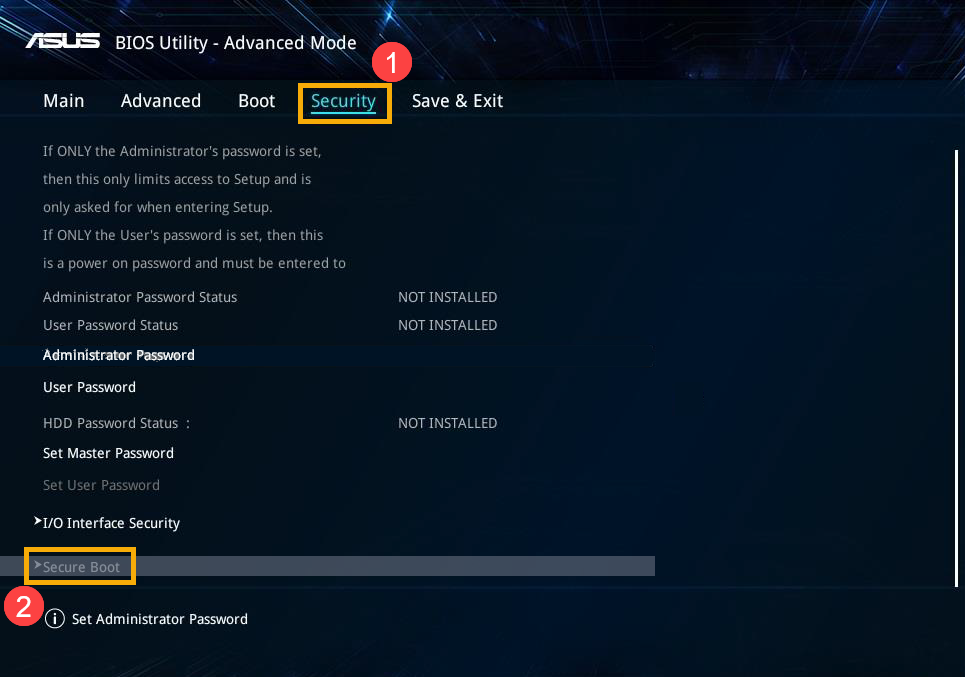
- Na ekranie bezpiecznego rozruchu wybierz opcję [Secure Boot Control] (sterowanie bezpiecznym rozruchem)③ i wybierz [Disabled] (wyłączone)④, aby wyłączyć funkcję Secure Boot.
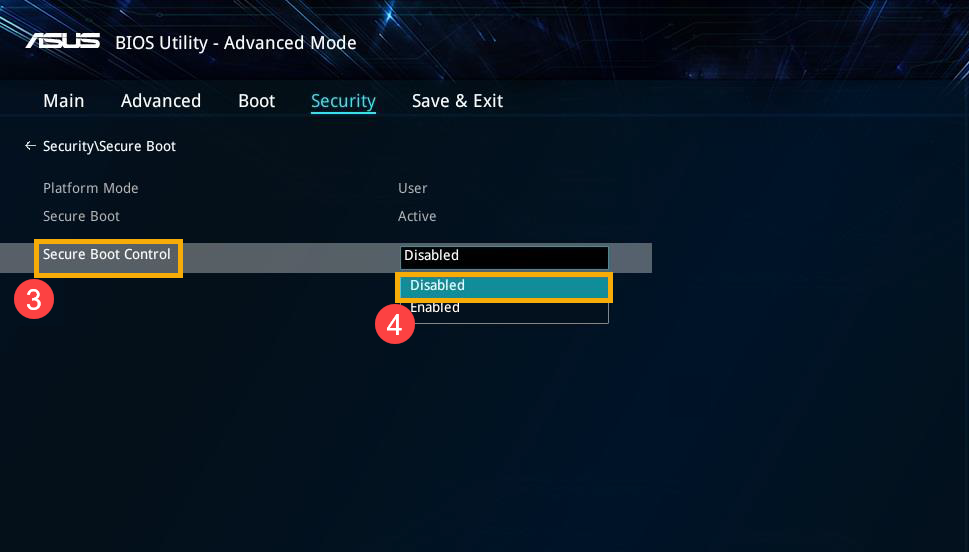
- Zapisz i wyjdź. Naciśnij klawisz funkcyjny [F10] i wybierz [OK] ⑤; komputer uruchomi się ponownie i załaduje system operacyjny.

Jeśli problem nie zostanie wyeliminowany z wykorzystaniem powyższego rozwiązania i zamieszczonych tu informacji, skontaktuj się z centrum obsługi klienta ASUS, aby uzyskać więcej informacji.